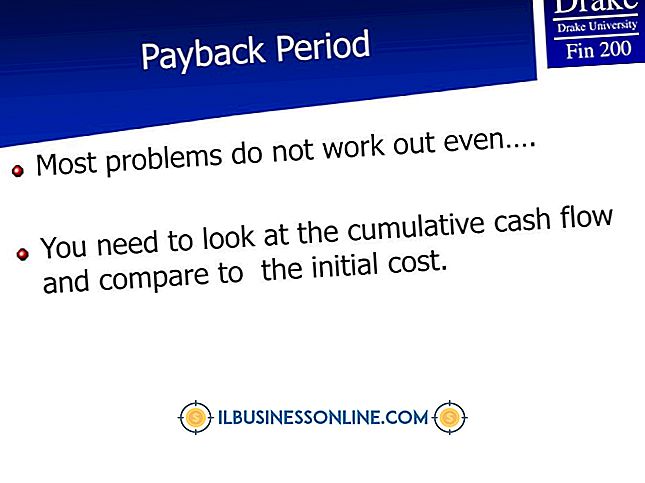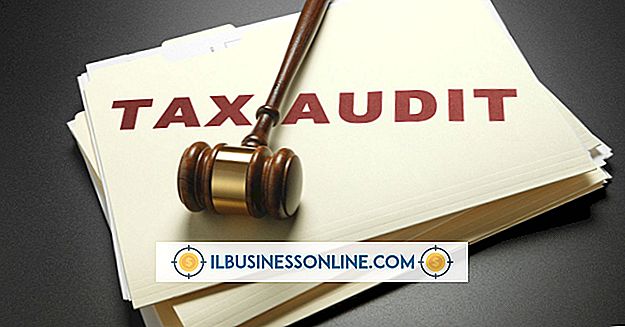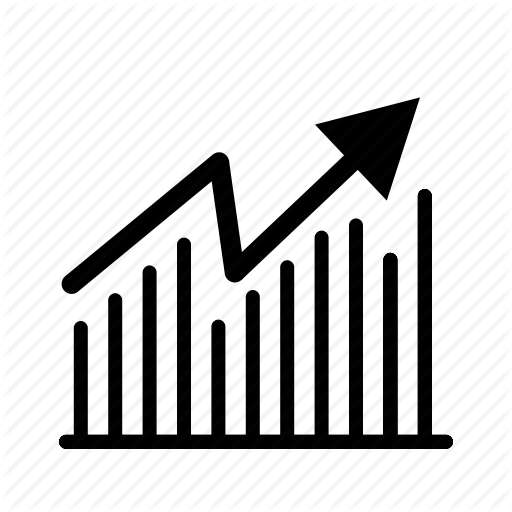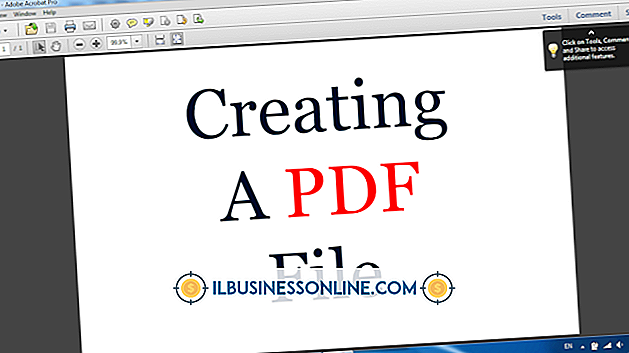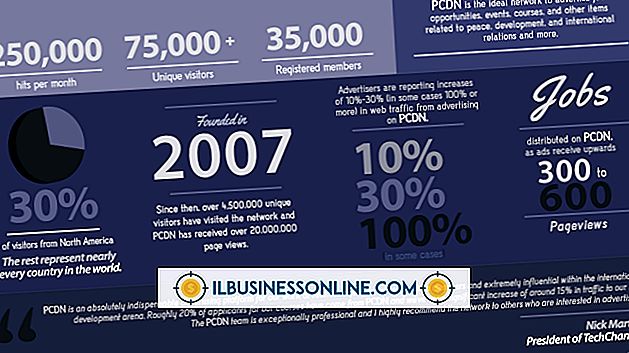So verwenden Sie Flutter mit WordPress

WordPress bietet Ihnen verschiedene Möglichkeiten, Ihren Blog an Ihr Unternehmen anzupassen. Flutter, ein Plug-In für ein Content-Management-System, ermöglicht Ihnen das Erstellen benutzerdefinierter Schreibfelder für Beiträge oder Seiten. Jedes Panel kann über eigene Funktionen und Inhalte verfügen, darunter Kategorien, Kommentare, Auszüge und Trackbacks. Mit dem Flattern können Sie festlegen, wie Inhalte auf den Seiten Ihres Blogs für die Kunden und Kunden Ihres Unternehmens angezeigt werden.
1
Melden Sie sich als Administrator bei Ihrer WordPress-Site an und klicken Sie dann unter der Überschrift "Dashboard" auf "Flutter".
2
Klicken Sie auf "Write Panels" und wählen Sie "Create Write Panel" aus.
3.
Wählen Sie "Post" oder "Page", je nachdem, welche Art von Panel Sie erstellen möchten. Benennen Sie das Panel, und wählen Sie die entsprechenden Kategorien aus.
4
Wählen Sie die Felder aus, die das Panel haben soll. Deaktivieren Sie erweiterte Felder, die einige Benutzer nicht benötigen oder verwirrend finden, beispielsweise "Kennwort" oder "Auszug". Klicken Sie auf "Fertig stellen", wenn Sie die Felder ausgewählt haben.
5
Klicken Sie erneut auf "Schreibfelder" und dann neben dem soeben erstellten Schreibfeld auf "Felder / Gruppen bearbeiten".
6
Klicken Sie auf "Gruppe erstellen", um eine benutzerdefinierte Gruppe oder ein benutzerdefiniertes Feld für das Panel zu erstellen. Geben Sie der Gruppe einen Namen und klicken Sie auf "Fertig stellen". In dieser Gruppe können Sie benutzerdefinierte Felder speichern.
7.
Klicken Sie neben der soeben erstellten benutzerdefinierten Gruppe auf "Feld erstellen". Geben Sie einen Kurznamen für das benutzerdefinierte Feld ein und geben Sie dann eine längere beschreibende Bezeichnung für das Feld ein. Wählen Sie den Typ aus, z. B. "Datum", "Datei" oder "Bild". Klicken Sie auf "Weiter" und "Fertig stellen".
8
Klicken Sie unter der Überschrift Posts oder Pages auf den Namen Ihres benutzerdefinierten Schreibfelds. Klicken Sie anschließend auf "Neu", um einen neuen Beitrag zu erstellen. Der Beitrag zeigt die benutzerdefinierten Felder an, die Sie unten auf der Seite erstellt haben.
9
Schreiben Sie den Inhalt für Ihren Beitrag oder Ihre Seite und füllen Sie die benutzerdefinierten Felder aus. Klicken Sie auf "Veröffentlichen", um den Beitrag oder die Seite in Ihrem Blog zu platzieren.
Dinge benötigt
- Flutter-Plugin
Spitze
- Um Änderungen an Ihrem benutzerdefinierten Schreibbereich vorzunehmen, nachdem Sie es erstellt haben, klicken Sie auf den Namen und dann auf "Verwalten".
Warnung
- Die Entwicklung von Flutter wurde eingestellt, so dass das Plugin nicht mehr von WordPress heruntergeladen werden kann. Wenn Sie Probleme mit Flutter haben, sollten Sie zu einem anderen CMS-Plugin wechseln, z. B. Easy WP oder Pods.